Как подключить ноутбук к телевизору через HDMI? На примере телевизора LG
Решил подготовить статью о подключении ноутбука к телевизору (хотя, правильно наверное телевизора к ноутбуку). Рассмотрим именно подключение через HDMI кабель, на примере ноутбука Asus, и телевизора LG со Smart TV. Эта статья подойдет практически для любого ноутбука: HP, Acer, Asus, DEL и т. д. Так и для всех телевизоров: LG, Samsung, SONY, Toshiba и других. Да, какие-то моменты могут отличаться: расположение HDMI разъемов, внешний вид настроек, кнопки и т. д. По этой инструкции вы сможете вывести изображение со своего ноутбука на телевизор. Забыл написать об операционной системе. Не важно, у вас Windows 11, Windows 10, или Windows 7 – все получиться. И еще, на вашем телевизоре может не быть функции Smart TV. Должен быть только HDMI разъем, который в наше время есть на каждом, не очень старом телевизоре.
Если вы захотели вывести изображение с ноутбука на ТВ для просмотра фильмов, игр, работы и т. д., то именно HDMI подходит для этого лучше всего. Да, есть беспроводные технологии типа Miracast, DLNA, Intel WiDi, у Apple есть AirPlay. Но, они не универсальные. Сейчас поясню. Например, по Intel WiDi, или Miracast, будет задержка в выводе картинки. В игры точно не поиграть. А технология DLNA предназначена исключительно для просмотра видео, фото и прослушивания музыки (файлов, которые хранятся на компьютере).
Получается, что соединение по HDMI кабелю самое надежное и универсальное. Хоть и не самое удобное. Всегда хочется избавится от проводов. К тому же, по HDMI с компьютера будет передаваться как изображение, так и звук.
Сейчас я покажу как все подключить, как задать нужные параметры на телевизоре и ноутбуке. Так же рассмотрим популярные проблемы, которые очень часто появляются при соединении устройств этим способом.
Нам понадобится:
- Телевизор с HDMI входом.
- Ноутбук, или стационарный компьютер с HDMI выходом. Если нет HDMI, но есть DVI, то можно купить переходник DVI-HDMI.
- HDMI кабель.
Подключаем ноутбук к телевизору через HDMI кабель
Если вам интересно, то показывать буду на примере ноутбука Asus K56CM, и немного устаревшего телевизора LG 32LN575U, который мы кстати к Wi-Fi подключали в этой статье.
Кабель у меня самый обычный:
Значит, один конец кабеля подключаем в HDMI разъем на телевизор. Они подписаны. Их может быть несколько штук. Без разницы в какой подключите.
Другой конец кабеля подключите в HDMI разъем на ноутбуке.
Или к видеокарте на системном блоке. Если у вас стационарный компьютер.
Скорее всего изображение на телевизоре сразу не появится. Нужно в настройках выбрать источник сигнала. На телевизорах LG нужно нажать на пульте дистанционного управления кнопку INPUT.
И с помощью джойстика на пульте выбрать нужный HDMI, к которому мы подключили кабель. У меня это HDMI2. Он будет активный. Если у вас ТВ не LG, то там так же должна быть кнопка, с помощью которой можно переключить источники сигнала. Если не получится, напишите в комментариях, разберемся.
Вот и все, вы должны увидеть изображение с ноутбука на своем телевизоре.
Обновление:
В комментариях Дмитрий подсказал, что обязательно нужно сменить имя устройства для выбранного на телевизоре HDMI-входа. Так как это меняет некоторые параметры, которые могут влиять на качество изображения. Так что рекомендую это сделать.
В меню выбора HDMI-входа (как на фото выше) нажмите на красную кнопку на пульте ДУ. В меню на телевизоре это пункт "Смена имени устройства". В появившемся меню выбираем HDMI-вход, в который мы подключили ноутбук и ниже выбираем "Ноутбук".
С подключением закончили. Уже можно пользоваться и наслаждаться картинкой на большом экране. А я еще покажу, как можно настроить вывод изображения на ноутбуке, рассмотрим возможную проблему с выводом картинки и звука. Когда звук после подключения будет идти не с телевизора, а из динамиков ноутбука.
Настройка вывода изображения по HDMI на ноутбуке
На момент написания этой статьи у меня была установлена Windows 7, поэтому демонстрировал все на примере этой системы. И несмотря на то, что семерка уже устарела, информацию эту оставил, может кому-то пригодится. Так же добавил информацию и скриншоты для Windows 11.
А если у вас на ноутбуке, к которому вы присоединили телевизор установлена Windows 10, и у вас что-то не получается, то напишите в комментариях, добавлю информацию по "десятке". Или посмотрите, как я подключал ноутбук на Windows 10 к телевизору по Wi-Fi и HDMI.
В Windows 11
- Самый простой и быстрый способ открыть меню с выбором режима вывода изображения на телевизор в Windows 11 – использовать сочетание клавиш Win+P.
 Чтобы изображение выводилось только на экран телевизора нужно выбрать Только второй экран.
Чтобы изображение выводилось только на экран телевизора нужно выбрать Только второй экран. - Или открыть Параметры экрана.
 В параметрах можно настроить телевизор подключенный через HDMI как второй экран в Windows 11.
В параметрах можно настроить телевизор подключенный через HDMI как второй экран в Windows 11.
 Там можно определить экраны, задать параметры вывода изображения, сменить разрешение, масштаб и т. д.
Там можно определить экраны, задать параметры вывода изображения, сменить разрешение, масштаб и т. д.
Так же смотрите другие варианты подключения телевизора к ноутбукам и компьютерам на Windows 11.
В Windows 7
Если вы все правильно подключили, на телевизоре выбрали правильный источник сигнала (или не получается выбрать), но изображение так и не появилось, то сейчас попробуем все исправить.
Нажмите правой кнопкой мыши на свободную область рабочего стола, и выберите Разрешение экрана.
Откроется окно, в котором напротив пункта Экран должно быть указано Несколько мониторов, или название вашего телевизора. Можете выбрать из списка, и нажать Ok. Так же, можно сменить разрешение. Но, разрешение как правило подстраивается автоматически. Так что без необходимости лучше не трогать.
Как отключить экран ноутбука, расширить, или вывести изображение только на телевизор?
Очень просто. Нажмите сочетание клавиш Windows+P. Откроется окно, в котором можно выбрать способ вывода картинки на телевизор.
Если вы например хотите, что бы изображение было только на телевизоре, то выберите Только проектор. Так же, можно отключить картинку на ТВ, расширить ее, или дублировать. Здесь есть одна особенность. Если, например на вашем телевизоре разрешение 1920x1080, а на ноутбуке 1366x768, то в режиме Дублировать, картинка не телевизоре будет не очень красивой, не четкой. Поэтому, выберите Только проектор и Windows подстроить разрешение под телевизор.
Если изображение с ноутбука на телевизоре так и не появилось, то применяйте решения из этой статьи: почему через HDMI кабель нет изображения на телевизоре с компьютера (ноутбука).
Почему звук не идет на телевизор?
Мы уже знаем, что по HDMI кабелю звук так же передается. И как правило, на телевизоре динамики качественнее тех, что в ноутбуке. Но, часто бывает такое, что после подключения, звук продолжает исходить из ноутбука, а не телевизора. Это можно исправить.
Нажмите правой кнопкой мыши на значок звука, на панели уведомлений, и выберите Устройства воспроизведения.
В списке должен быть ваш телевизор. Вы это поймете по названию. Нажмите на него правой кнопкой мыши, и выберите Использовать по умолчанию. Нажмите Ok.
Вот и все, звук должен появится на телевизоре. Если нет, то смотрите статью почему нет звука через HDMI на телевизоре (для Windows 10 и 7) или отдельную статью с решениями проблемы с выводом звука на телевизор в Windows 11.
Думаю, у вас все получилось, и вы уже смотрите фильм на большом экране, или играете в игры:) Поделитесь впечатлением!
Если же что-то не получилось сделать: не появляется изображение, звук, или еще что-то, то напишите в комментариях о своей проблеме. Постараюсь помочь советом.



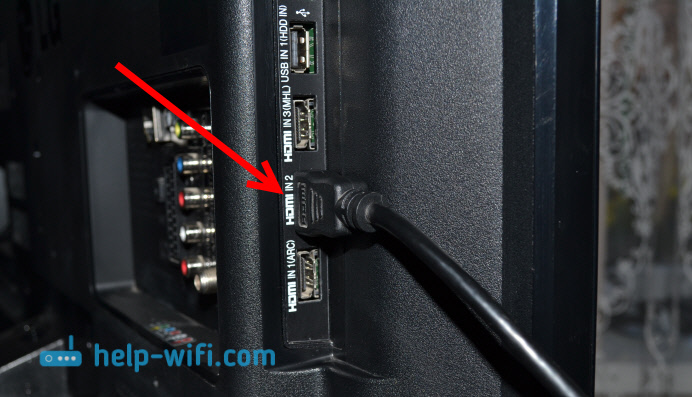




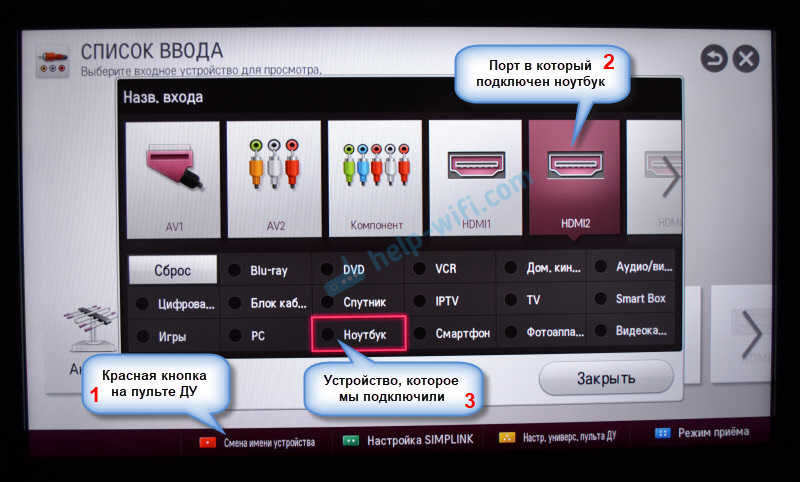

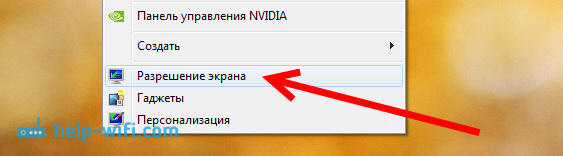


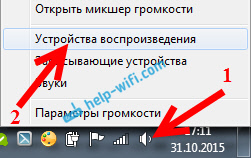

 969652
969652 Тормозит, глючит, зависает YouTube на телевизоре или Smart TV приставке. Что делать?
Тормозит, глючит, зависает YouTube на телевизоре или Smart TV приставке. Что делать?  Как раздать интернет с телефона на телевизор cо Smart TV?
Как раздать интернет с телефона на телевизор cо Smart TV?  Как войти в аккаунт YouTube на телевизоре или Smart TV приставке?
Как войти в аккаунт YouTube на телевизоре или Smart TV приставке?  «Действие запрещено» в YouTube на Smart TV телевизоре с Android или приставке. Что делать?
«Действие запрещено» в YouTube на Smart TV телевизоре с Android или приставке. Что делать?
СПАСИБО! Всё получилось и работает. Делл+Грюндик.
Отлично!
У нас почему то не получается подключаться, вроде чсе сделано по инструкции.
Какие устройства? В чем проблема?
Добрый день, Сергей!
Спасибо вам большое, все получилось!
Остался один маленький недостаток. На телеэкране немного обрезаны края рабочего стола, что очень мешает пользоваться. В интернете все советуют зайти в меню, изображение, дополнительные настройки, выключить OVERSCAN. Я все нахожу кроме этого самого OVERSCAN. У меня все на русском . Может посоветуете как выйти из этого положения?
Добрый день. OVERSCAN в настройках телевизора?
Думаю, нужно в настройках изображения на телевизоре выбрать «По размеру экрана», или что-то типа этого.
Также проблема с розширеним ( изображение не на весь экран ), только вот в настройках телевизора нету пункта «на весь экран». В утилите от видеокарты в настройках второго монитора этот пункт есть, но когда его выбираю и жму применить, пишет «готово» и сразу же возвращает в режим » по ширине».
Спасибо! Попробую.
Сергей, еще раз спасибо, опять все получилось.
Боюсь показаться очень навязчивым, но не могу удержаться от еще одного вопроса 🙂
При прослушивании музыки, просмотре фильмов и т.д. периодически самопроизвольно отключается звук.
Если кликаю несколько раз по регулятору громкости звук снова включается. Раньше это случалось крайне редко. Со временем все чаще и чаще. Подскажите, пожалуйста, что можно сделать.
Странная проблема. А где именно пропадает звук? На телевизоре? Где вы регулируете звук, после чего он появляется?
Добрый день, Сергей!
Звук пропадает в ноутбуке и соответственно в колонках если они подключены к ноутбуку.
Внизу рабочего стола в правом углу есть значок который называется Динамики. Если на него кликнуть появляется ползунок с помощью которого можно устанавливать уровень громкости. Если звук отключается я несколько раз кликаю на этот регулятор громкости и звук снова появляется.
Даже не представляю, в чем может быть проблема.
Жалко. Но 2 проблемы из трех вы мне помогли устранить и за это еще раз спасибо!
Можно подробное описание подключения HDMI с Windows 10(ноутбук Acer Aspire 5750)телевизор LG(не Смарт).Выполнил те же действия,но изображения нет.На телевизоре пишет:-Нет сигнала.Экран ноутбука тухнет попросту.
Здесь я показывал? как это сделать на примере Windows 10: https://help-wifi.com/raznye-sovety-po-tv/kak-v-windows-10-podklyuchit-televizor-k-noutbuku-po-wi-fi-ili-hdmi-kabelyu/
здравствуйте , скажите что делать если монитор отображается или на тв или на ноутбуке,раньше было все хорошо дублировалось все что на ноуте то и было на тв , а теперь нет , или или
Здравствуйте. В чем конкретно проблема? Что происходит после выбора режима «Дублировать»?
После нажатия на кнопку устройства воспроизведения появляются только динамики, а изображения телевизора нет. Как быть?
В конце этой стати есть ссылка на статью с решениями вашей проблемы.
Здравствуйте, я купил провод HDMI и один конец провода не подключается к ноутбуку
Кабель физически не подключается к ноутбуку?
На вид сложно определить. Тем более, я не знаю какой у вас ноутбук и какой там выход?
Напишите модель ноутбука и кабеля, который вы купили.
Здравствуйте. У меня телевизор самсунг купленый в 2014 году и ноутбук hp купленый в 2009 хотели подключить ноутбук к телевизору но не получается. Все делала по вашей инструкции. Через HDMI кабель. На теоевизоре загорается значек что кабель подключон но как на него нажимаешь вылазиет окно что кабель не подключен. И просит проверить подключение кабеля. Картинка так и не появляется и как проектор пробывпла и в разрешение экрана пробывала не как не получается
Здравствуйте. Ничего нового не подскажу. Почитайте статью, комментарии.
Вот еще статья: https://help-wifi.com/raznye-sovety-po-tv/pochemu-cherez-hdmi-kabel-net-izobrazheniya-na-televizore-s-kompyutera-noutbuka/
Здравствуйте! Не получается ничего. Ноутбук Acer aspire , тв Philips. Ноутбук видит в настройках телевизор, выбираю его как основной, но ничего не происходит. Подключал через системник — сразу все заработало… А с ноутом проблемы 🙁
Здравствуйте. Сложно сказать в чем дело. Нужно смотреть настройки на ноутбуке, проверять.
Там еще должна быть программа, которая устанавливается для управления параметрами видеокарты. Может там что-то.
Сергей Здравствуйте. У меня кабель DVI, и меня есть два переходника на HDMI. Я смог подключить ноутбук на монитор с кабелем DVI и переходником на ноутбук. Но не могу подключить на ТВ Самсунг, при это пользуюсь кабелем DVI и с обоих сторон переходник на HDMI. На ноутбуке видно что был подключен доп экран, но ТВ Самсунг совсем не видит кабеля.
помогите
Здравствуйте. Я бы рад помочь, но не знаю в чем проблема конкретно в вашем случае.
На телевизоре вы выбрали именно тот HDMI вход, в который подключен кабель? Может телевизор не хочет выводить изображение именно через этот кабель, с переходниками.
Пробовали менять режим вывода изображения на ноутбуке? Через Win+P.
ТВ не видит кабель, Что делать?
https://help-wifi.com/raznye-sovety-po-tv/pochemu-cherez-hdmi-kabel-net-izobrazheniya-na-televizore-s-kompyutera-noutbuka/
Здарова Сергей Как подключить если в экране ноутбука ничего не видно
После подключения HDMI кабеля картинка на телевизоре не появляется? Какая у вас ОС?
Очень спасибо! Статья очень качественная и информативная.
Пожалуйста!
Здравствуйте, всё сделано по инструкции, так же стандартный провод HDMI, но на телеке при выборе подключения HDMI пишет нет сигнала. А так же в расширении экрана, только при выборе «Экран:» написано 1. Универсальный монитор не PnP на стандартный VGA графический адаптер.
Здравствуйте. А на телевизоре выбран именно тот вход, в который подключен кабель?
Смена режима через Win+P не дает результата?
Я бы попробовал переустановить драйвер видеокарты.
У меня прекрасно получается подключить ноутбук к телевизору.
Но не могу устранить одну проблему:
в игре на ноутбуке частота кадров 60fps, а при переходе на экран телевизора отображается 30 fps и немного чувствуется эффект покадровости на телевизоре.
Телевизор samsung 43NU7100 — модель неплохая, 2018 года (с 4к), поэтому не пойму, почему частота кадров урезается. Везде пишут, что через hdmi сигнал идет 1 в 1 с источником, т.е. ноутбуком.
Если есть знающие — помогите разобраться
Не специалист я в этих игровых штуках. Может FPS падает потому, что на телевизоре разрешение выше.
У тебя провод hdmi дешевый,ему не хватает скорости передачи что бы 60 кадров было,если хочешь 60 кадров купи провод с пропускной способностью до 18 гб\сек
Спасибо за помощь!
Здравствуйте. А если полетела матрица на ноутбуке!то возможно такое подключение и все настройки сделать с телевизоров?
Здравствуйте. Можно попробовать. А режим вывода изображения переключить вслепую. Я имею введу через сочетание клавиш Win+P, затем стрелками и Ентер.
А может изображение сразу появится на телевизоре после подключения кабеля.
Все перепробовал нет сигнала на ТВ и все может такое быть из за активации виндовс
Вряд ли это из-за неактивированной Windows.
А как безопасно отключить трансляцию с ноутбука и вернуть всё на свои места?
Просто отключить HDMI кабель (желательно, когда оба устройства выключены).
Или включить режим «Только экран компьютера» через меню Win+P. Если вы не хотите кабель отключать.
для этого хватит выключить монитор и закрить ноут ?
Ноутбук лучше полностью выключить. Но это, как правило, никто не делает.
Добрый день,Сергей..Все делал по вашей инструкции,но не подключается..Ноут Lenovo z570 Win 7, Телевизор LG 42lv5300… Подключаю через кабель HDMI , телевизор его видит..начинает подключение ,но не соединяет..На ноуте делал win+P, но к сожалению тоже ничего не происходит..
Добрый день. Извините, но ничем не смогу помочь. Я не вижу что там у вас происходит. Что значит «телевизор его видит..начинает подключение, но не соединяет»? Что происходит на экране ноутбука и телевизора? Что вы уже пробовали делать?
Посмотрите статью почему через HDMI кабель нет изображения на телевизоре.
Ноут нашел телевизор..и телек видит что я подключаюсь через HDMI порты .. на экране ноута идет смена разрешения и все вроде работает…но на телеке появляется надпись нет сигнала..и все..
Виталий, ваш вопрос еще актуален? подскажу как можно попробовать.
Здравствуйте.
Делаю всё по инструкции, но переходник HDMI на VGA, не видит телевизор(LG) HDMI входа. Ноутбук при выключенном телевизоре реагирует на подключение, а при включенном нет. В чём проблема?
Пробовал на ПК, но тоже не видит.
Если ноутбук подключали и ПК, то нервное проблема в кабеле (переходнике). VGA к телевизору идет, или к компьютеру? На телевизоре вы правильно выбрали видеовход?
Менять режим через Win+P пробовали?
Добрый вечер. Купил телевизор LG43UK63, но не могу заставить компьютер дублировать экраны.
До этого бы Филипс, но он скончался.
Симптомы такие — ПК на win 10 его определяет правильно, но экраны не дублирует. При ребуте, когда ПК грузит биос, и там и там есть изображения с значком материнской платы, потом еще и синий значок виндоус и там и там, но потом изображение остается только на ПК. Обновил драйверы на видеокарте, попробовал другой HDMI провод, поигрался настройками. Ни дублирование, ни расширение экрана, ни отображение экрана только на рабочий стол №2 не помогают. Что делать?
Добрый вечер. Посмотрел скриншоты, вроде ничего странного не заметил. По идеи, картинка должна быть на ТВ и на ПК.
Через Win+P пробовали переключать? В программе от AMD должна быть функция сброса настроек графики. Посмотрите, может это поможет.
Здравствуйте! У меня с подключением ноута к телевизору не было проблем, как и с просмотром фильмов. Проблема вылезла вчера. На телеэкране картинка с ноута как бы съехала вправо, и автоподстройка не срабатывает. Перепробовала все кнопки на пульте, прочитала все инструкции, даже попробовала на другом телевизоре — там все в порядке, экран картинка на месте, Телевизоры оба Самсунги, только один с большим экраном, и на нем картинка съехала,.Посоветуйте, что, вызывать мастера по ремонту телека?
Здравствуйте. Нужно смотреть настройки изображения на телевизоре. Сложно что либо советовать. Не вижу, что там у вас происходит.
Как еще один из вариантов – сброс настроек телевизора. Если там есть такая функция. Но после этого, наверное, придется заново каналы настраивать.
У меня все получилось,но маленькая картинка на телевизоре.Что делать?
Было бы неплохо посмотреть фото, чтобы понимать о чем вы пишете.
Посмотрите в настройках телевизора, в разделе с настройками изображения. Там должна быть настройка, что-то типа «Во весь экран», или «Заполнение экрана».
У меня вот такая проблема. Подключили кабель hdmin, на телевизоре появилось изображение а звука нет. Все настройки проверила. Все обновила что можно было, но в настройках звука даже иконки телевизора не высвечивается. Уже перелопатили весь компьютер но бестольку.
Почитайте эту статью и комментарии к ней: https://help-wifi.com/raznye-sovety-po-tv/pochemu-net-zvuka-cherez-hdmi-na-televizore-pri-podklyuchenii-noutbuka-pk-na-windows-7-i-windows-10/
Здравствуйте , такая проблема , есть два провода hdmi один работает который 2 м длинны , но купил длинный 7,5 м , также подключаю , пишет : «нет сигнала»
Здравствуйте. Может кабель нерабочий, или слишком длинный для вашего оборудования (я в этом не очень разбираюсь).
Привет, Сергей
Подключены ТВ и ноут через провод HDMI. а дальше ничего не происходит. на экране ТВ предлагается вход от HDMI, подключенного провода. и всё)) никакого ни изображения, ни звука…НИЧЕГО!
Что делать?
кстати, перевод изображения на экран, там также ничего про ТВ.
а комбинация windows + p, пишет Ваш компьютер не может передавать изображение на экран.
Установлена Windows 8.1 профессиональная. build9600
Привет. Начните с переустановки драйвера видеокарты. Можно посмотреть скриншот «Ваш компьютер не может передавать изображение на экран»?
У меня ноут без hdmi и dvi но есть vga можно как то к этому vga подклучить hdmi?
Да, есть переходники HDMI — VGA. Но звук через такой переходник передаваться не будет.
СПАСИБО ПОМОГЛО.
Всё по инструкции… А не работает… Не высвечивается на тв HDMI… А в разрешении на ноут всё показывает… Что делать то….
В настройках телевизора нужно выбрать HDMI вход (они под номерами), в который вы подключили кабель.
Если на одном ноуте изображение есть на телевизоре а при подключении другова ноутбука нет , значит проблема в самом ноуте ?
Очевидно, что да.
Добрый день.У меня на получается подключить ноутбук Packard bell(windows 10) к телевизору DEXP F48C7200K через hdmi кабель.На ноутбуке в настройках экрана пишет ,что 2й экран не обнаружен.Что делать?
Добрый день. А через Win + P режимы не меняются? На телевизоре вы правильно выбрали HDMI вход в настройках? Кабель рабочий?
Можно начать с обновления драйвера видеокарты.
Спасибо за инструктаж и информацию, но у меня ничего не получается. Дома два тв Самсунг, на одном получается, а на другом нет, не понимаю в чем проблема! У меня ноутбук HP
Что конкретно не получается? Как все делаете и в чем проблема?
Здравствуйте,подскажите что сделать если закрываешь ноутбук и гаснет экран и на тв???
Так и должно быть.
Скорее всего нужно в параметрах электропитания настроить действие на закрытие крышки ноутбука.
Но я бы не советовал закрывать ноутбук. У большинства моделей из клавиатуры идет забор воздуха для охлаждения.
Сегодня принесла из ремонта ноутбук Lenovo,хотела посмотреть фильм через интернет.Поключила кабель,как обычно,переключила на пульте HDMI,но телевизор выдает-Нет сигнала.Что делать?
Проверять настройки на ноутбуке. По статье.
HDMI вход на телевизоре выбран правильно?
День добрый! Хочу поиграть на тв (LG HDMI 2.0) а сам кабель 1.4 получиться ли подключить????
Добрый день. Попробуйте. Думаю, что все будет работать. Надпись «HDMI 2.0» возле порта говорит о поддержке этой версии.
У меня интересная проблема, у меня видеокарта 750 ti там mini HDMI,я купил переходник в котором сразу mini и mikro HDMI выходящие на HDMI,подключил всё (наверное правильно) и включил экран загрузки есть и после экрана загрузки проподает сигнал,телевизор LG 4k разрешение ,может быть очень большое разрешение и как его поменять если у меня чёрный экран
Такие неполадки нужно смотреть на месте.
Попробуйте вслепую сменить режим «Проецировать». Нажмите сочетание клавиш Win+P, затем клавишу вверх/вниз (раз, или два, по очереди) и Ентер. Если с первого раза не получится — попробуйте еще. Может удастся сменить режим и изображение появится. А там уже можно будет посмотреть настройки второго экрана в параметрах Windows 10.
Можно попробовать в другой порт подключить HDMI кабель на телевизоре.
На телевизоре LG (как в статье и подобные) нужно ОБЯЗАТЕЛЬНО!! в выборе входов(кнопка input) нажать красную кнопку (смена имени источника) выставить НОУТБУК. Иначе идет задержка т.н. «input lag» , а так же меняется четкость отображения и цветность. Внесите сноску в статью. С Уважением Дмитрий.
Спасибо за информацию!
Проверил, действительно, там есть «Смена имени устройства». Но нет информации, что кроме имени изменяются еще какие-то параметры.
Сделал фото. Прикрепляю к этому комментарию и добавлю еще в статью.
Плохое изображение на телевизоре
Даже когда показывает только на телевизоре
пишет- нет сигнала.В РАЗРЕШЕНИИ ЭКРАНА на картинке стоит цифра 1 Может мой ноут DHS неможет передавать изображение на второй экран?
Вы на телевизоры выбрали тот HDMI вход, в который подключен кабель?
На ноутбуке пробовали переключать режимы через меню Win+P?
Ситуация такая
Пк с монитором FullHD а ТВ 4К я вывожу изображение на тв через кабель hdmi 2.0 со скоростью передачи 18.8 и если я хочу посмотреть кино или поиграть , то выбираю показывать только монито 1 (ТВ) , если работаю , то показывает только монитор 2 (ПК) и с переодичностью раз 3-4 дня изображение на тв просто не подаётся и монитор также не работает , стоит только отключить кабель hdmi и все начинает работать как часы на мониторе !!! Не могу понять в чем косяк , помогите !!!
Проблема очень неоднозначная. Думаю, я не смогу вам помочь.
Здравствуйте. У меня такая проблема: не выводится картинка на телевизор, на телевизоре пишет нет сигнала. В ноуте Асус пишет: ваш компьютер не может передавать изображение, переустановите драйвер видеокарты или использовать другой видеоадаптер. В ноуте видеокарта Интел.
Ответ есть в ошибке. Переустановили драйвер? Скачайте драйвер с официального сайта, конкретно для своего видеоадаптера.
Здравствуйте Сергей, у меня были проблемы со звуком. В конце концов, я просто поставил более старую версию драйверов и всё заработало, если бы не ваша стать, я бы даже не пытался менять драйвера. Сасибо вам
Пожалуйста!
Здравствуйте. у меня жк телевизор TCL . после выключения через пульт ДУ произошла какая то ошибка. может вы знакомы с этим, можете подсказать что делать? телевизор не выключается и не включается, т. е. постоянно мигает и вылазит картинка со шнуром питания.
с англ.перевела надпись: проверка файла программного обеспечения зависла, plesse отключите, затем снова подключите шнур питания и повторите попытку. Я пробовала отключить от сети, но не помогает. телевизор новый, всего месяц использования.
Здравствуйте. Если после отключения питания (скажем на ночь) проблема не ушла, то придется обращаться в сервисный центр. Это может быть и аппаратная поломка.
Телевизор: Philips, ноутбук: HP, не подключается написано:нет сигнала. После всех настроек ничего не показывает
Проверяйте на других устройствах, обновляйте (переустановите) драйвер видеокарты на ноутбуке.
спасибо за полезную и понятную статью) искал информацию в разных источниках, на данном сайте наиболее понятно все
Рад помочь!
Здравствуйте Сергей. Телевизор LG смарт тв, делаю все как вы написали, но на экране только заставка рабочего стола компьютера, ни видео, ни звук не воспроизводится, Почему?
Здравствуйте.
По поводу одной заставки – откройте через сочетание клавиш Win+P меню и смените режим.
По поводу звука – смотрите эту статью.
Какой Вы умничка, спасибо большое! Всё ясно, подробно, класс!)))
Пожалуйста! 🙂